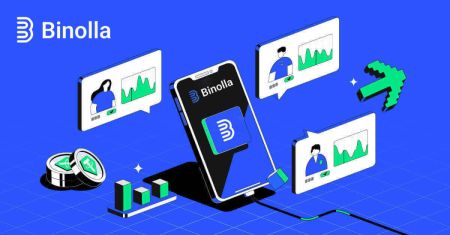Comment se connecter et vérifier le compte dans Binolla
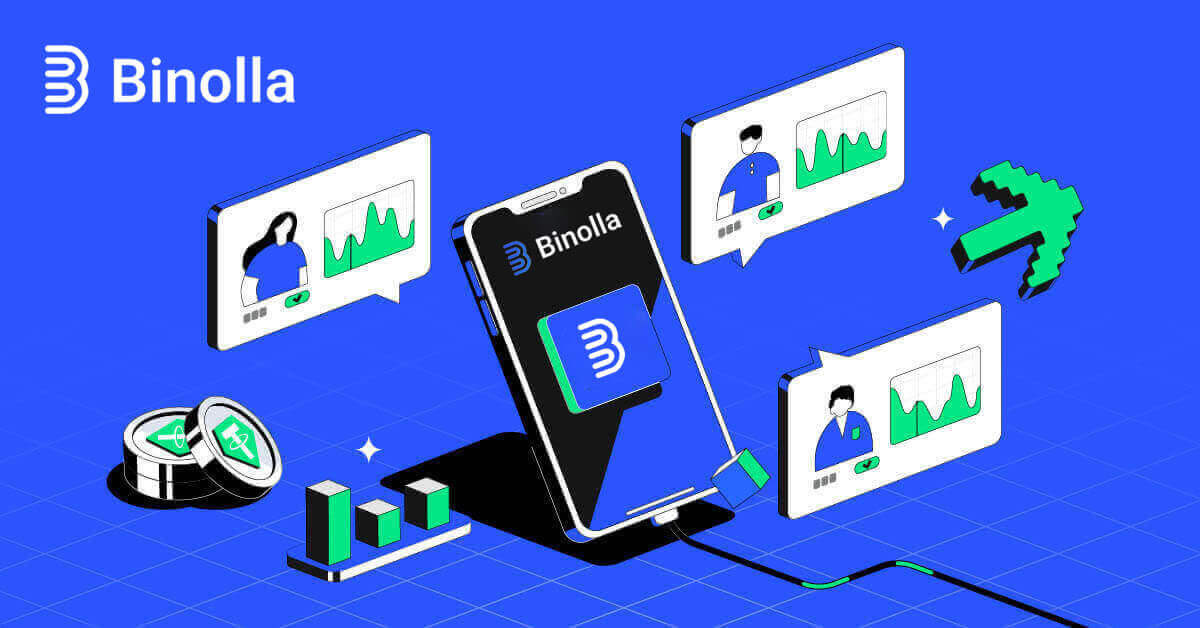
Comment se connecter à Binolla
Comment se connecter à Binolla via la version Web mobile
Binolla a adapté sa version en ligne aux appareils mobiles en reconnaissance de l'utilisation généralisée des appareils mobiles. Ce tutoriel explique comment se connecter facilement à Binolla à l'aide de la version Web mobile, permettant aux utilisateurs d'accéder facilement aux fonctionnalités de la plateforme à tout moment et depuis n'importe quel endroit.
1. Ouvrez votre navigateur Web préféré et accédez au site Web de Binolla pour commencer. Recherchez «Connexion» sur la page d'accueil de Binolla. 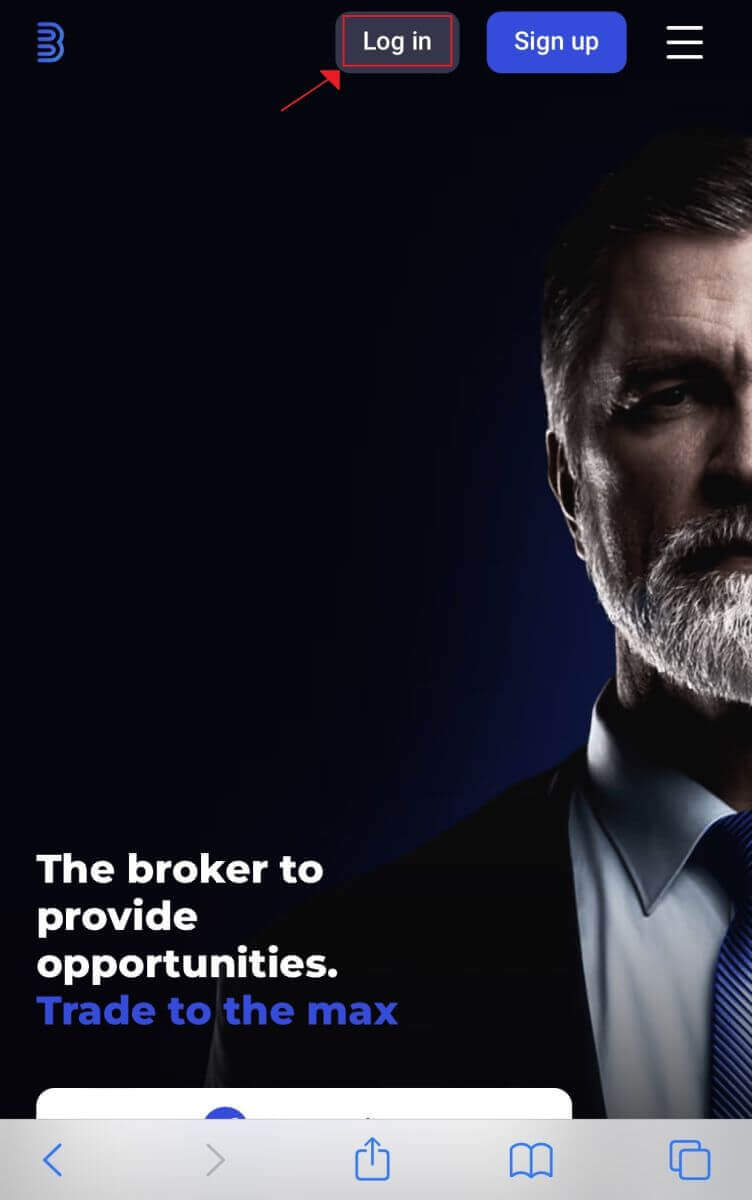
2. Après avoir saisi votre mot de passe et votre adresse e-mail, cliquez sur le bouton «Connexion» . Pour vous connecter, vous pouvez également utiliser votre compte Google. Binolla vérifiera vos informations et vous donnera accès au tableau de bord de votre compte. 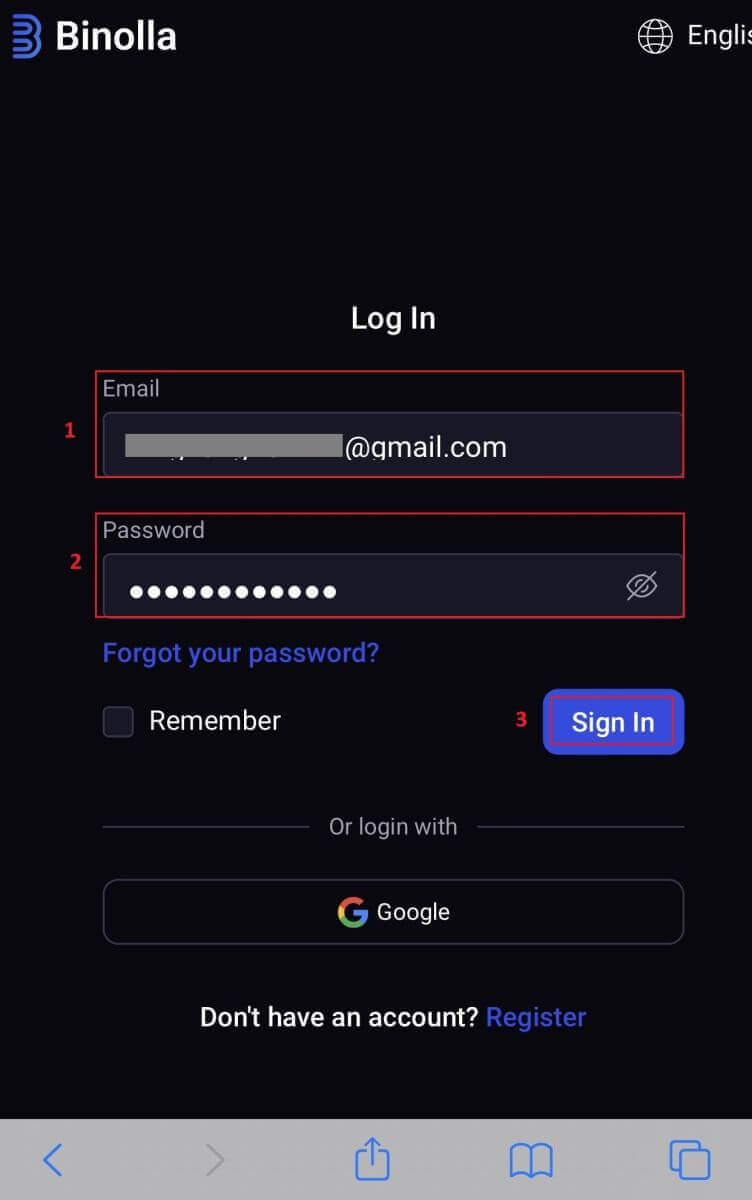
3. Vous serez redirigé vers le tableau de bord adapté aux appareils mobiles après vous être connecté avec succès. Vous pouvez facilement accéder à une variété de fonctionnalités et de services grâce à sa conception conviviale. 
Comment se connecter à Binolla en utilisant votre adresse e-mail
Étape 1 : Visitez le site Web de Binolla . Dans le coin supérieur droit de la page, cliquez sur le bouton « Se connecter » .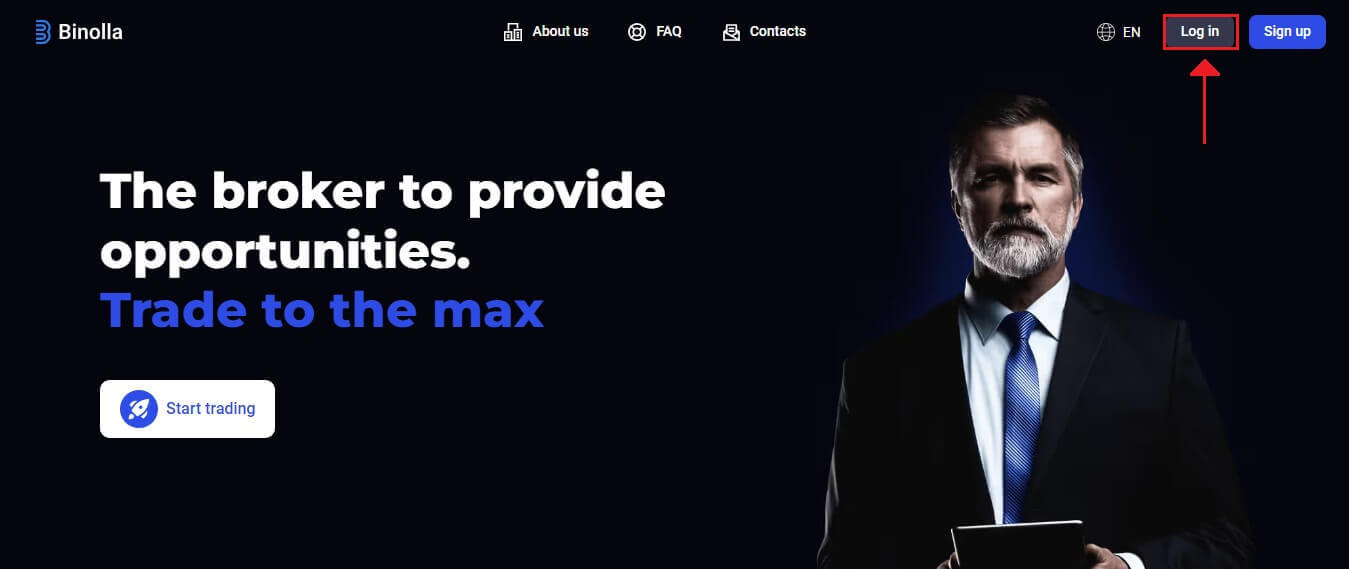
Étape 2 : Lorsque vous accédez à la page de connexion, il vous sera demandé de fournir vos informations de connexion. Ces informations d'identification se composent généralement de votre mot de passe et de votre adresse e-mail. Pour éviter tout problème de connexion, assurez-vous de saisir correctement ces informations. Cliquez ensuite sur « Se connecter ».
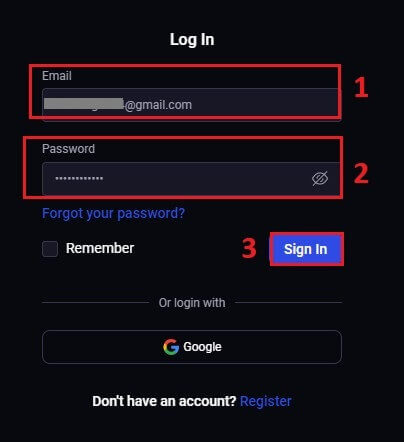
Étape 3 : Après avoir vérifié vos informations, Binolla vous permettra d'accéder au tableau de bord de votre compte. Il s'agit de votre portail principal pour accéder à différents paramètres, services et fonctionnalités. Familiarisez-vous avec la conception du tableau de bord pour optimiser votre expérience Binolla. Pour commencer à trader, cliquez sur « Plateforme de trading » .
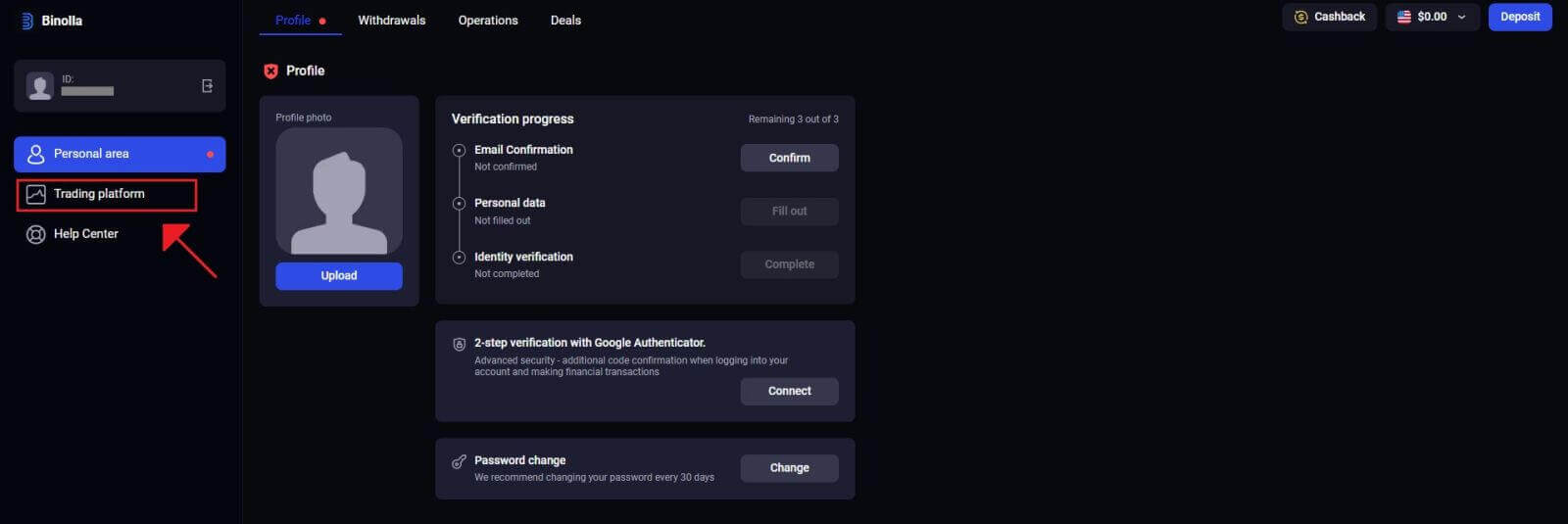
Comment se connecter à Binolla via Google
Binolla est conscient de la facilité d'accès pour ses clients. L'utilisation de votre compte Google, une technique de connexion populaire et sûre, permet un accès rapide et simple à la plateforme Binolla. 1. Accédez au site Web de Binolla . Cliquez sur le bouton «Connexion» situé dans le coin supérieur droit de la page.
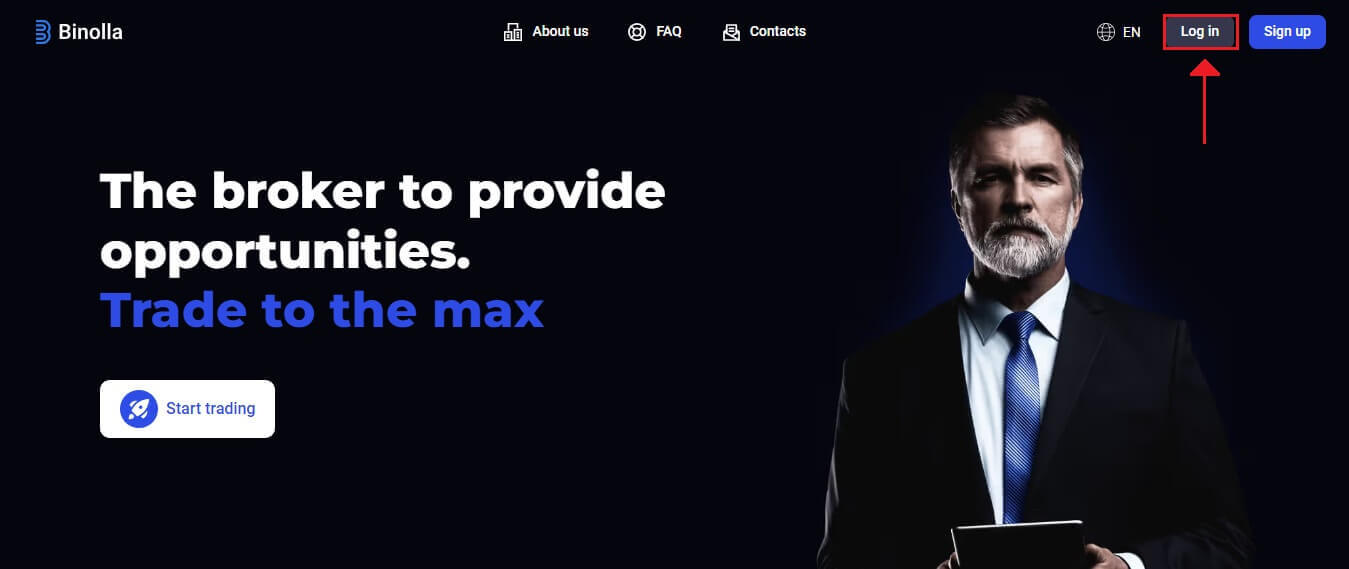
2. Sélectionnez «Google» dans le menu. Vos identifiants de compte Google vous seront demandés sur la page d'authentification Google qui vous est redirigée par cette action.
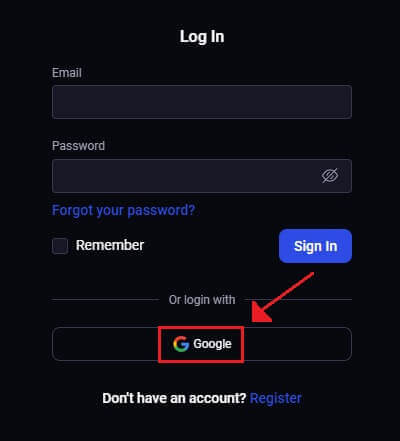
3. Cliquez sur «Suivant» après avoir saisi votre adresse e-mail ou votre numéro de téléphone.
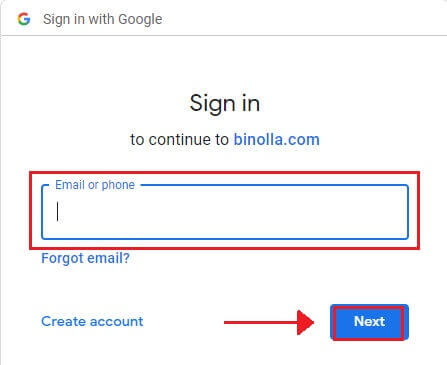
4. Cliquez ensuite sur «Suivant» après avoir saisi le mot de passe de votre compte Google.
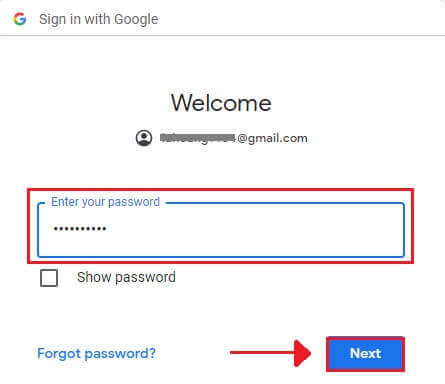
Vous serez alors redirigé vers votre propre compte Binolla.
Connexion Binolla : Comment activer l'authentification à deux facteurs (2FA)
Binolla peut inclure une couche de protection supplémentaire, telle que l'authentification à deux facteurs (2FA). Si votre compte a activé la 2FA, vous recevrez un code spécial dans votre e-mail. Lorsque vous y êtes invité, saisissez ce code pour terminer le processus de connexion.Binolla accorde une grande priorité à la sécurité des utilisateurs et propose un système robuste d'authentification à deux facteurs (2FA) qui renforce encore plus les comptes utilisateurs. Cette technologie est conçue pour empêcher les utilisateurs indésirables d'accéder à votre compte Binolla, vous donnant un accès exclusif et renforçant votre confiance pendant que vous tradez.
1. Accédez à la section des paramètres de compte de votre compte Binolla après vous être connecté. Habituellement, vous pouvez y accéder en sélectionnant « Données personnelles » dans le menu déroulant après avoir cliqué sur votre image de profil.
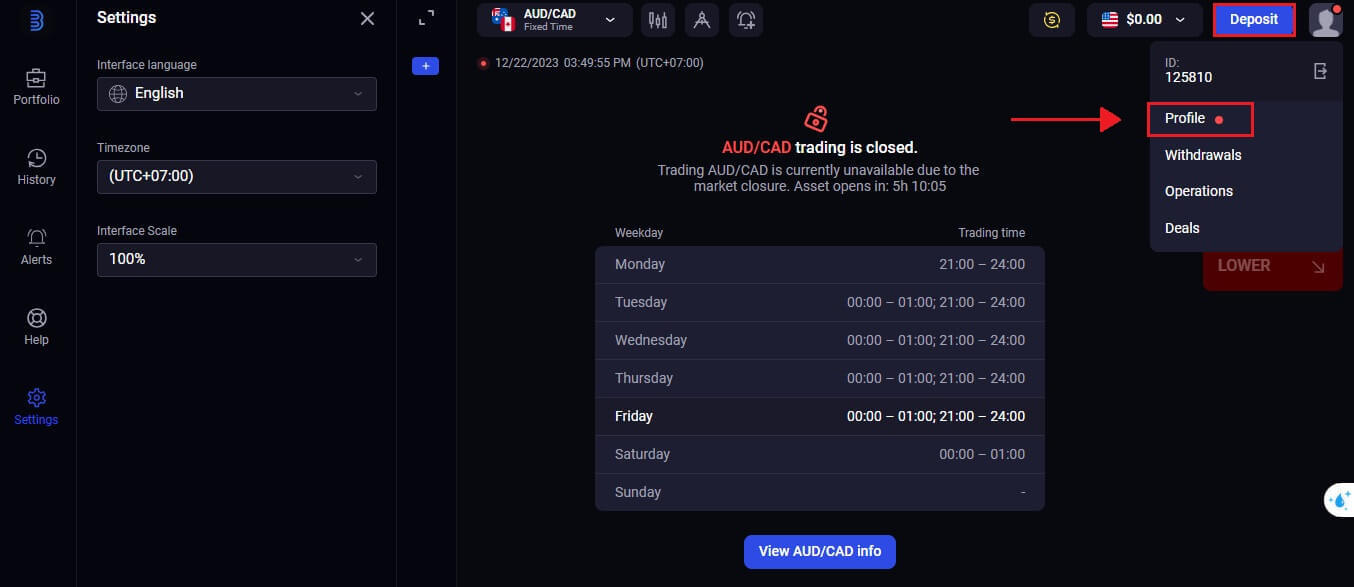
2. Dans la vérification en 2 étapes de Google Authenticator, sélectionnez l' onglet « Se connecter »
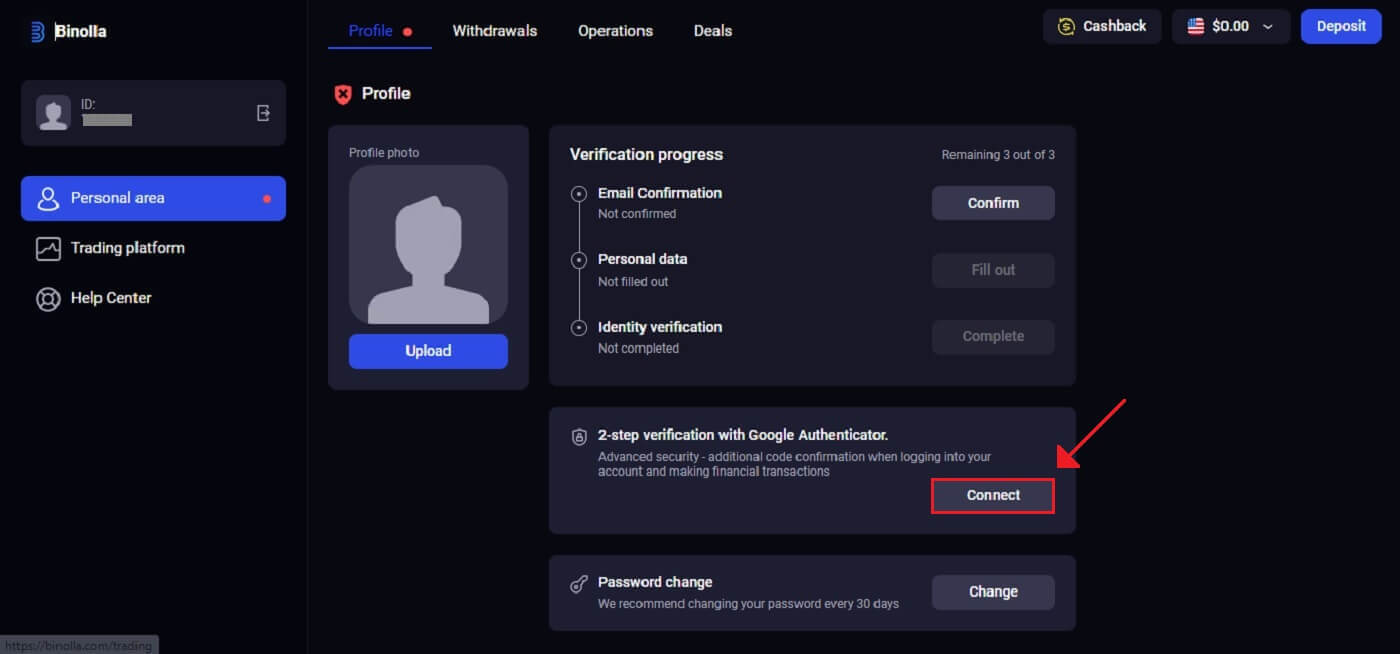 . 3. Sur votre smartphone, téléchargez et installez l'application Google Authenticator, puis sélectionnez « Suivant ».
. 3. Sur votre smartphone, téléchargez et installez l'application Google Authenticator, puis sélectionnez « Suivant ».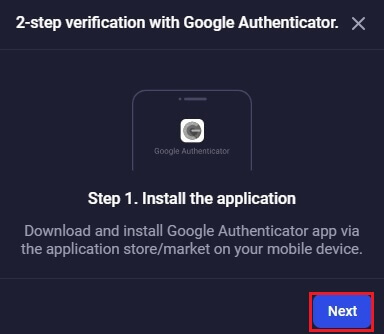
4. Cliquez sur « Suivant » après avoir ouvert l'application, scanné le code QR ci-dessus ou saisi un code dans l'application.
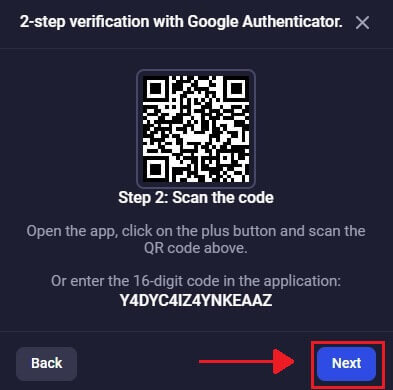
5. Après avoir saisi le code à 6 chiffres qui vous a été fourni dans l'application, cliquez sur «Confirmer» pour terminer la configuration de l'authentificateur.

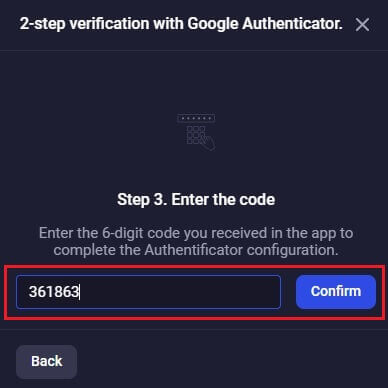
6. La vérification en 2 étapes de Google Authenticator est terminée. L'authentification à deux facteurs (2FA) est une fonctionnalité de sécurité essentielle sur Binolla. Une fois la 2FA configurée, vous devrez saisir un nouveau code de vérification à chaque fois que vous vous connecterez à votre compte Binolla.
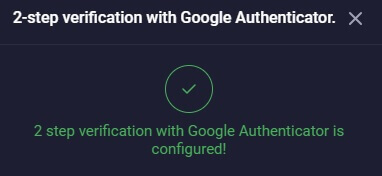
Récupération de mot de passe pour les comptes Binolla
Il peut être ennuyeux de perdre l'accès à votre compte Binolla parce que vous avez perdu votre mot de passe. Néanmoins, Binolla propose une procédure de récupération de mot de passe fiable car elle reconnaît à quel point il est important de préserver une expérience utilisateur transparente. Les procédures décrites dans cet article vous aideront à récupérer le mot de passe de votre compte Binolla et à retrouver l'accès à vos fichiers et ressources importants. 1. Pour commencer le processus de récupération du mot de passe, cliquez sur « Mot de passe oublié ? » .
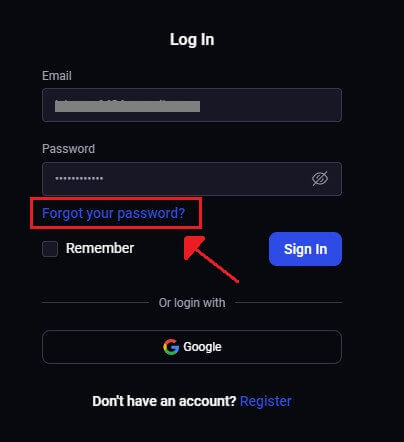
2. Vous devrez saisir l'adresse e-mail liée à votre compte Binolla sur la page de récupération du mot de passe. Continuez après avoir soigneusement saisi l'adresse e-mail appropriée et cliquez sur « Envoyer » .
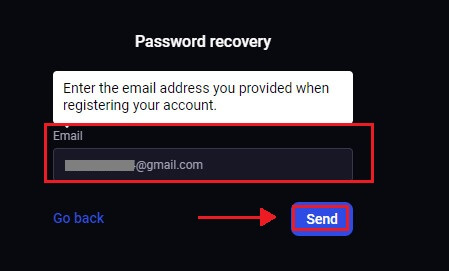
3. Un lien e-mail pour la récupération du mot de passe sera envoyé par Binolla à l'adresse que vous avez fournie. Recherchez votre e-mail dans votre boîte de réception.
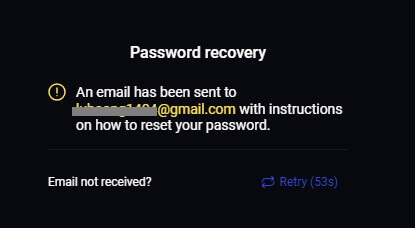
4. Vous pouvez accéder à une partie unique du site Web de Binolla en cliquant sur l'URL fournie dans l'e-mail. Saisissez deux fois votre nouveau mot de passe ici, puis sélectionnez « Modifier le mot de passe » .
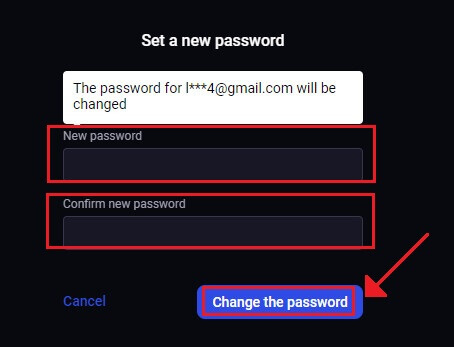
Après une réinitialisation réussie du mot de passe, vous pouvez revenir à la page de connexion de Binolla et vous connecter avec vos informations de connexion mises à jour. Une fois l'accès à votre compte restauré, vous pouvez recommencer à travailler et à faire d'autres choses.
Comment vérifier le compte Binolla
Avantages de la vérification de votre compte Binolla
Plusieurs avantages intéressants liés à la vérification de votre compte Binolla rendent l’utilisation d’Internet plus sûre et plus pratique:- Pour garantir la légalité du compte et la sécurité du client, une vérification est nécessaire. Les informations d'un client peuvent être compromises par une multitude d'actions malhonnêtes, notamment des fraudes et des escroqueries, mettant sa vie en danger.
- En prouvant que le client n’est pas un escroc ou un fraudeur et que les faits relatifs au compte sont vrais, la vérification de ses informations confère également une légitimité supplémentaire à son compte.
- Les clients fournissent au site Web leurs informations les plus importantes lors de leur inscription, et la vérification agit comme une banque de données pour les courtiers. De plus, la procédure de vérification de votre compte montre que le site Web est authentique et que vous devez intenter une action en justice pour vous protéger et les protéger.
Comment vérifier mon compte sur Binolla
Lavérification Binolla est nécessaire pour utiliser la plateforme en tant qu'utilisateur sous licence et retirer l'argent que vous avez gagné grâce au trading. Pour commencer la procédure simple, connectez-vous au compte. Vous pouvez également créer un compte avec votre adresse e-mail ou le compte de réseau social de votre choix si vous n'êtes pas déjà membre.
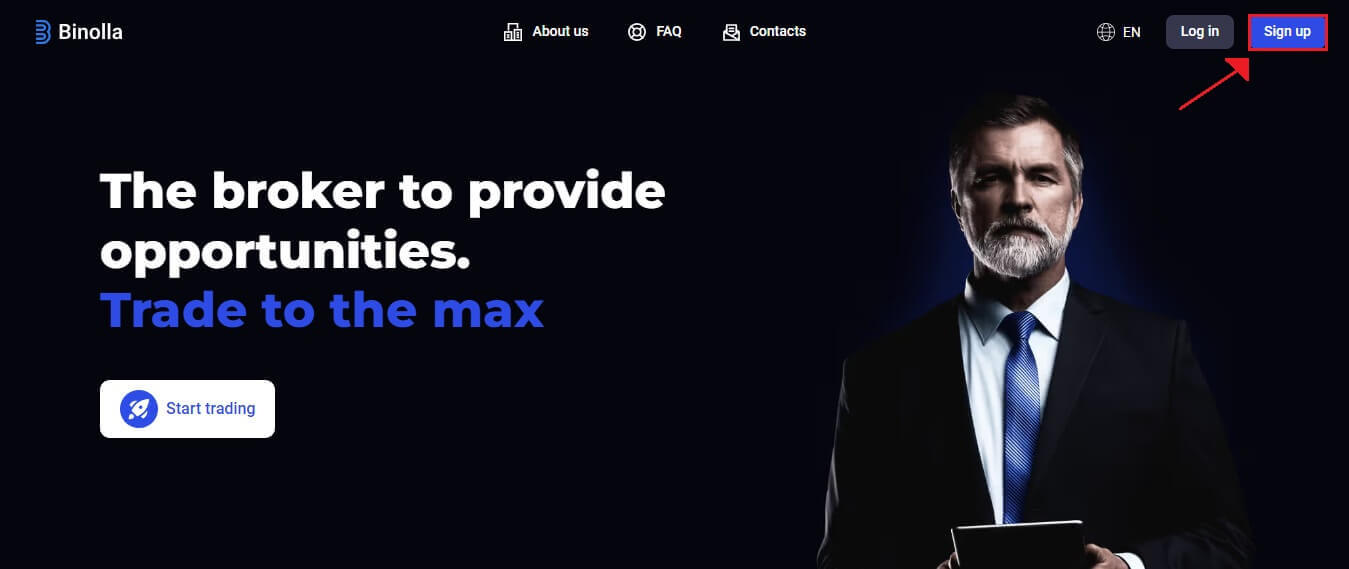
Vérification de l'adresse e-mail
1. Accédez à la zone « Profil » de la plateforme après vous être connecté. 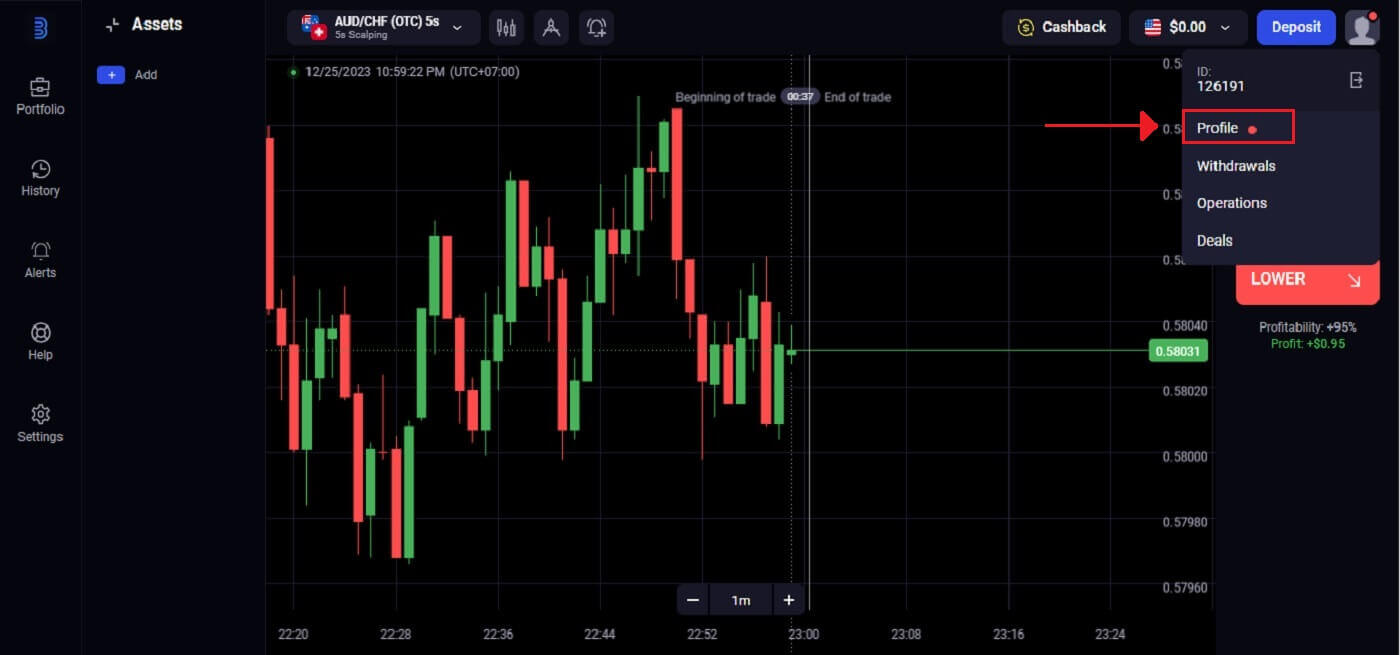
2. Pour terminer la validation de votre adresse e-mail, saisissez « Confirmer » .
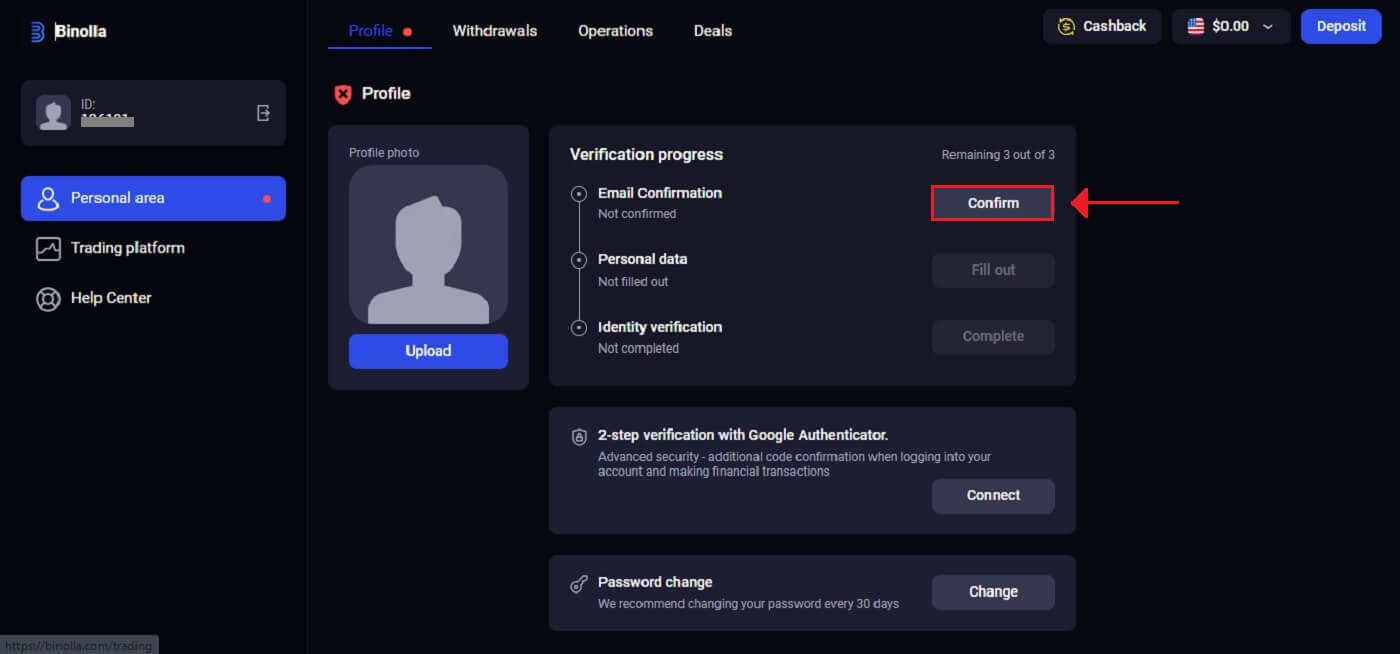
3. Saisissez le code à 6 chiffres envoyé à votre adresse e-mail.
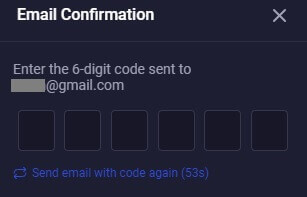
4. Le processus de vérification des e-mails est terminé. Si vous ne recevez pas d'e-mail de confirmation de notre part, envoyez un e-mail à [email protected] en utilisant l'adresse e-mail que vous avez utilisée sur la plateforme. Nous vérifierons manuellement votre e-mail.
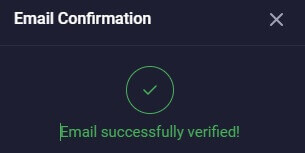
Données personnelles
Binolla vous guidera tout au long de la procédure de vérification, qui peut nécessiter de fournir d'autres documents en plus des informations personnelles telles que votre nom complet, votre date de naissance, votre ville, etc. 1. Dans l'option Données personnelles, cliquez sur « Remplir » .
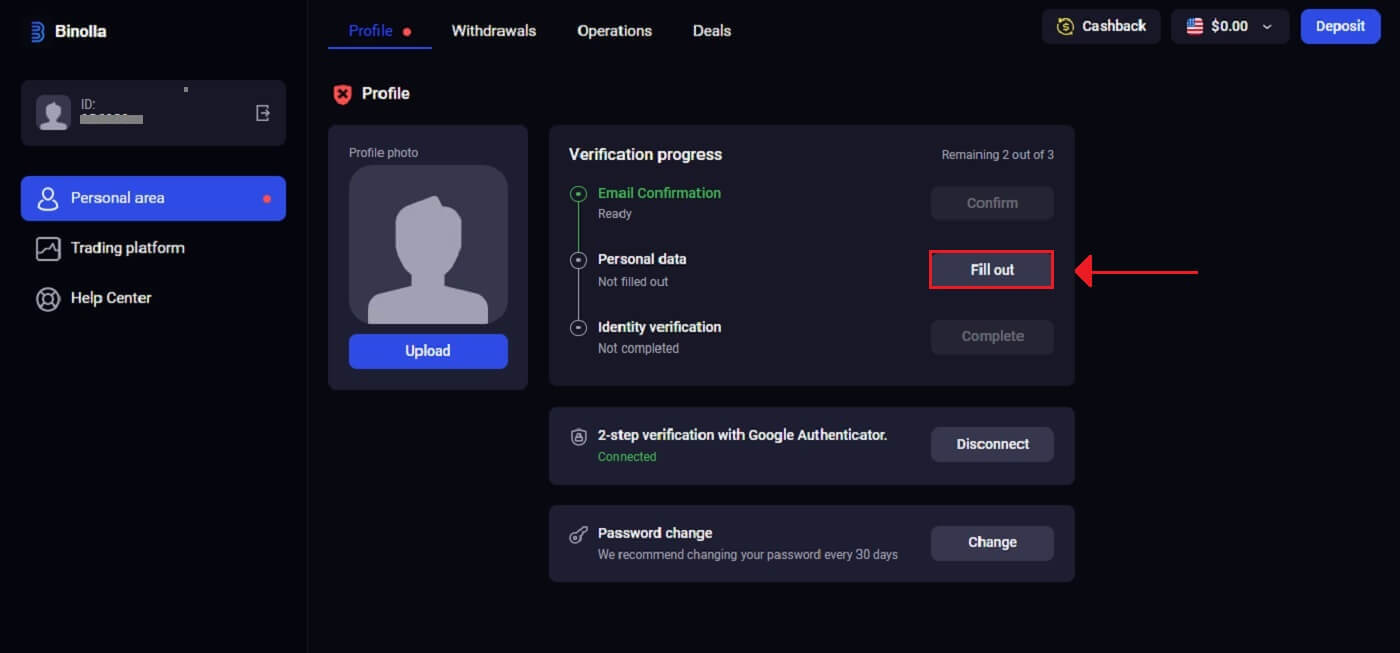
2. Saisissez vos informations telles qu'elles apparaissent sur votre pièce d'identité et cliquez sur « Enregistrer » .
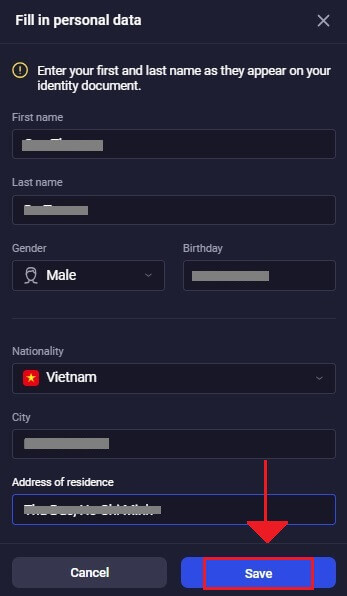
3. Sauvegarde des données réussie.
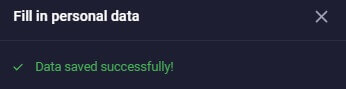
Vérification d'identité
1. Cliquez sur « Terminer » sous l'option Vérification d'identité. 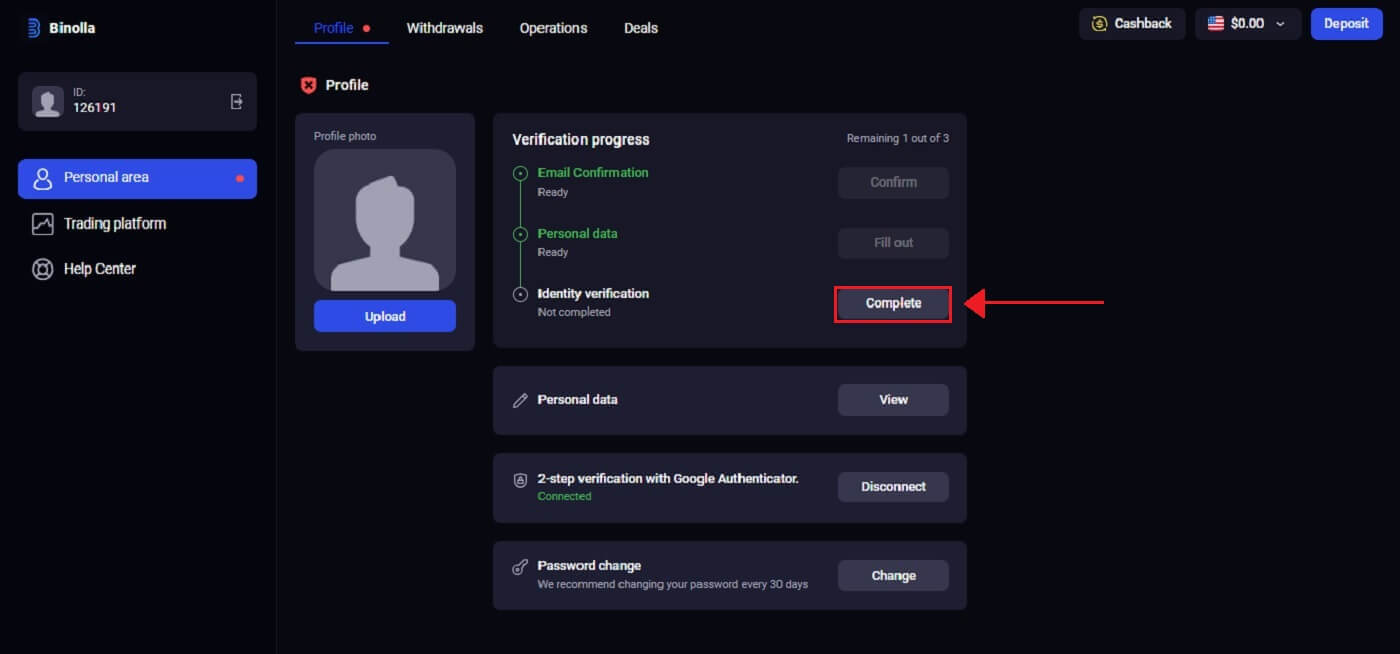
2. Binolla vous demande votre numéro de téléphone, votre identité (passeport, carte d'identité ou permis de conduire) et éventuellement d'autres documents. Cliquez sur « Démarrer la vérification » .
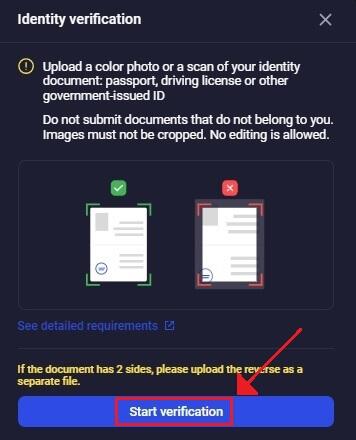
3. Choisissez « Ajouter un fichier » pour télécharger un document.
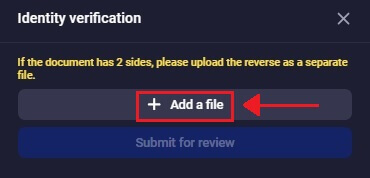
4. Sélectionnez la section appropriée de votre profil, téléchargez votre fichier, puis cliquez sur « Soumettre pour examen » .
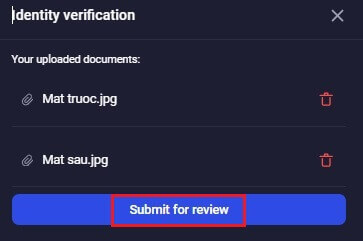
5. Le personnel de vérification de Binolla examinera vos informations après que vous les aurez soumises. La validité et l'exactitude des informations soumises sont garanties par cette procédure.
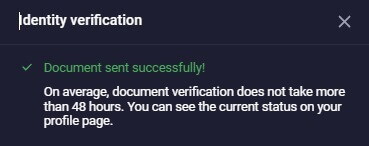
Questions fréquemment posées
Comment assurer la sécurité de mon compte ?
Nous vous recommandons vivement de définir dès le départ des mots de passe plus forts (en utilisant des lettres majuscules et minuscules, des chiffres et des symboles), afin qu'ils soient difficiles à deviner. N'utilisez pas les mêmes données de connexion (adresse e-mail, mot de passe) sur plusieurs sites Web et ne transférez jamais vos données de connexion à des tiers.
Nous vous rappelons qu'il est de votre responsabilité personnelle de protéger vos données personnelles.
Combien de temps faut-il pour faire vérifier mes documents ?
La vérification des dossiers est effectuée par nos spécialistes dans l'ordre d'arrivée des documents. Nous faisons de notre mieux pour vérifier les dossiers le jour même, mais dans certains cas, la vérification peut prendre jusqu'à 5 jours ouvrables.
En cas de problème ou si des fichiers supplémentaires doivent être fournis, vous en serez immédiatement informé.
Puis-je transférer l'accès à mon compte à des tiers ?
Non, car il s'agit d'une violation des règles de la plateforme. Le propriétaire du compte ne peut pas transférer les données de connexion ou donner accès au compte à des fins de trading à quelqu'un d'autre.
Soyez attentif aux escrocs et protégez vos informations personnelles.